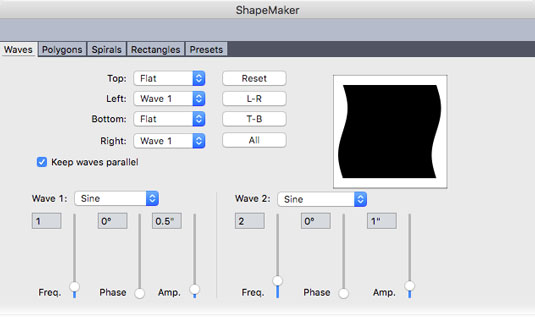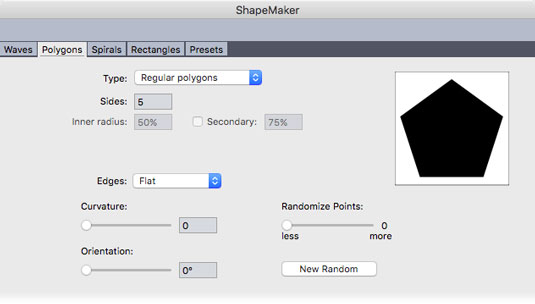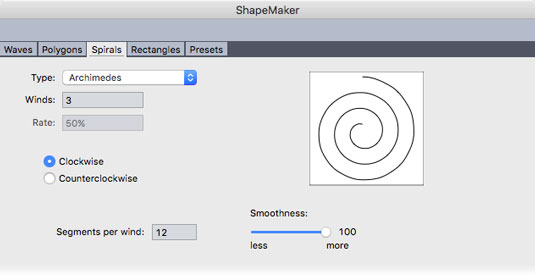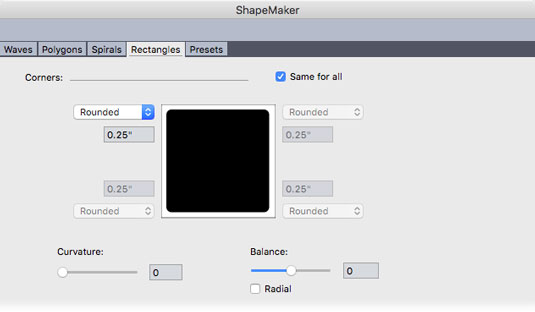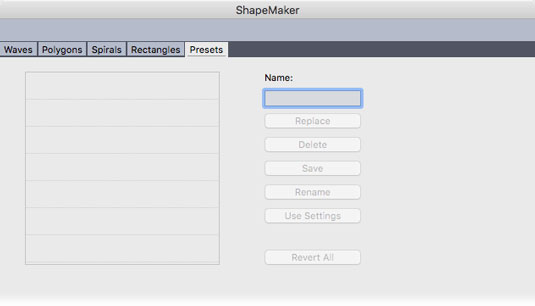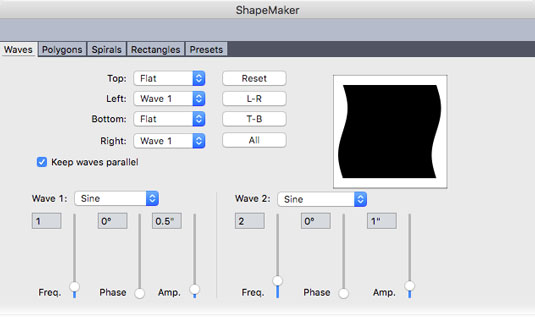
Диалоговият прозорец на раздела ShapeMaker Waves.
В раздела Waves създавате полета с вълнообразни страни, като избирате от падащи менюта как искате да се показват горната, долната, лявата и дясната страна на полето. Бутоните вдясно от падащите менюта ви позволяват да нулирате или прилагате форми към различни комбинации от страни.
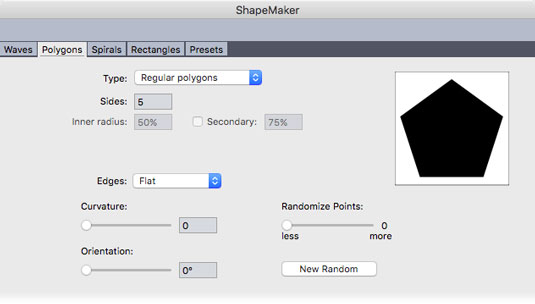
Диалоговият прозорец на раздела ShapeMaker Polygons.
Разделът Полигони ви позволява да създавате полета с множество прави страни, както е показано. Настройките в този раздел изискват да изберете какъв тип многоъгълник искате (многоъгълник, звезда, полиграма, спирограма, златен правоъгълник и двоен квадрат) и след това да зададете параметри за тази форма. Формата Златен правоъгълник е особено полезна, когато искате да създадете правоъгълник на базата на златната среда. Дори и да не знаете какво е златна среда, забавно е да си играете с опциите в раздела Полигони!
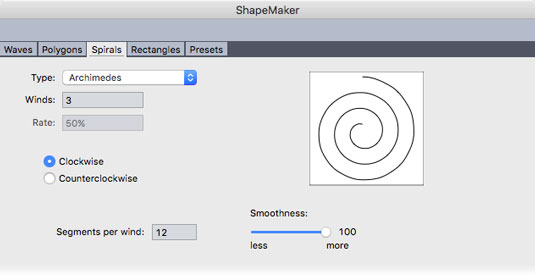
Диалоговият прозорец на раздела ShapeMaker Spirals.
Разделът Спирали ви позволява да създавате спирални линии, както е показано. Сред опциите в падащото меню Type са Archimedes (за еднакво разстояние между ръцете) и Golden, които можете да използвате, за да създадете своя собствена черупка от охлюв или наутилус. За да направите получената спирала път, към който можете да добавите текст, изберете Път на текст от менюто Елемент.
Диалоговият прозорец на раздела ShapeMaker Spirals.
Разделът Спирали ви позволява да създавате спирални линии, както е показано. Сред опциите в падащото меню Type са Archimedes (за еднакво разстояние между ръцете) и Golden, които можете да използвате, за да създадете своя собствена черупка от охлюв или наутилус. За да направите получената спирала път, към който можете да добавите текст, изберете Път на текст от менюто Елемент.
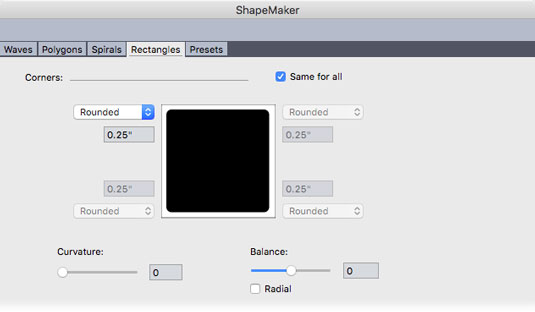
Диалоговият прозорец на раздела Правоъгълници на ShapeMaker.
Разделът Правоъгълници ви позволява да създавате правоъгълни кутии с персонализирани ъгли, както е показано. Падащото меню ви позволява да изберете тип ъгъл (Нормален, Заоблен, Скосен, Вдлъбнат, Заострен или Вмъкнат) и диаметър за ефекта на ъгъла. Ако искате да създадете правоъгълник, който има по-малко от четири заоблени ъгъла, използвайте ShapeMaker — това е много по-лесно, отколкото да се опитвате да нарисувате такъв с инструмента Pen или да се опитвате да комбинирате фигури с елемента от менюто Елемент → Обединяване или разделяне на пътища.
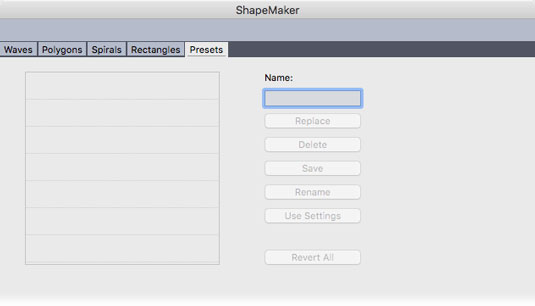
Диалоговият прозорец на раздела Предварителни настройки на ShapeMaker.
Разделът Предварителни настройки ви позволява да запазвате и управлявате комбинации от настройки, които искате да използвате отново по-късно, както е показано. За да създадете и използвате своя собствена предварителна настройка, първо направете всички промени, които искате да запишете във всяка от областите с раздели. (Вашата предварителна настройка ще съхранява всички настройки във всички раздели.) След това можете да направите следното:
- За да съхраните всички настройки във всички раздели: Въведете име в полето Име и щракнете върху Запиши. Предварителна настройка с име се добавя към списъка вляво, с (странно) изображение на формата от последния раздел, който сте гледали.
- За да заредите набор от запазени настройки: Изберете го в списъка вляво, щракнете върху Използване на настройките и след това щракнете върху произволен раздел, за да използвате тези запазени настройки.
- За да замените настройките в предварително зададена настройка с настройките в момента в разделите на ShapeMaker : Изберете предварително зададената настройка и щракнете върху Замяна.
- За да изтриете предварително зададена настройка: Изберете я и щракнете върху Изтрий.
- За да преименувате предварително зададена настройка: Изберете я и щракнете върху Преименуване.
- За да възстановите всички раздели до настройките, които са имали, когато сте отворили диалоговия прозорец на ShapeMaker : Щракнете върху Възстановяване на всички.